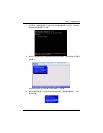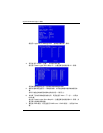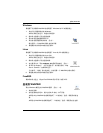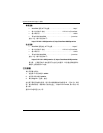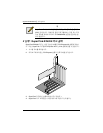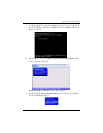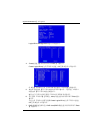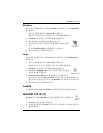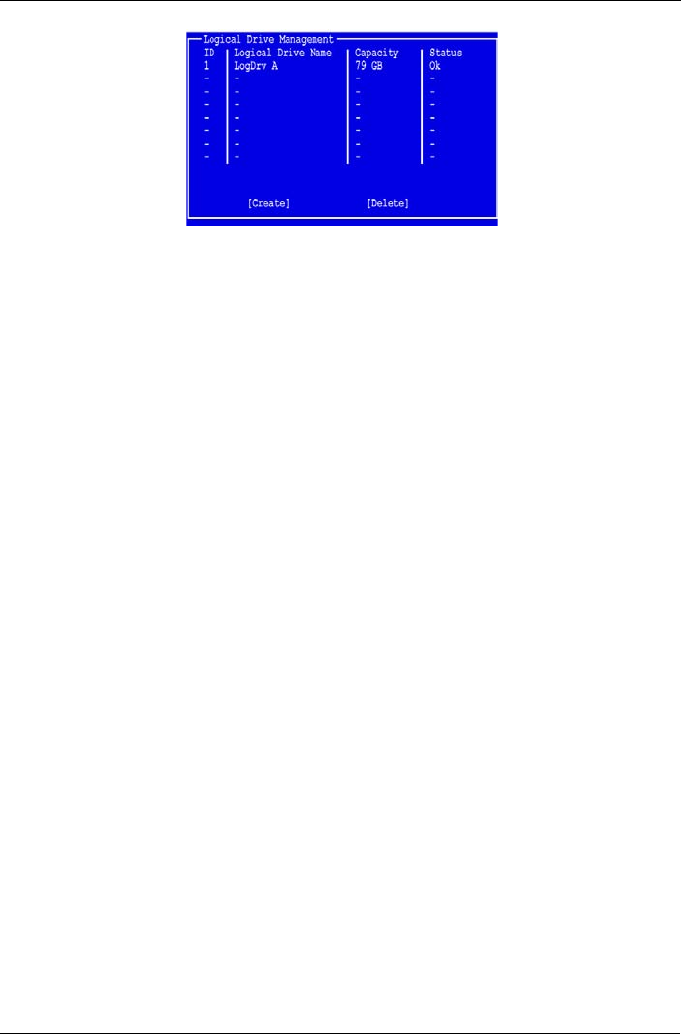
4 단계 : 논리 드라이브 만들기
99
팝업 메뉴에서 , 선택한 RAID Level 을 하이라이트하고 Enter 를 누릅니다 .
사용 가능한 RAID 레벨은 사용자가 이 논리 드라이브를 위해 선택한 물리 드
라이브의 수에따라 달라집니다 .
8. 화살표 키를 눌러
Logical Drive Name
( 논리 드라이브 이름 ) 을 하이라이트합
니다 . 논리 드라이브의 이름을 입력하고 Enter 를 누릅니다 .
9. 이 논리 드라이브를 전체 물리 드라이브의 용량보다 적게 사용하려면 ,
Capacity
( 용량 ) 를 하이라이트하고 Enter 를 누릅니다 .
Delete 또는 Backspace 키를 눌러 현재 용량을 지웁니다 . MB 의 새로운 용량
을 입력하여 이 논리 드라이브에 할당합니다 .
이후에 , 사용되지않은 용량을 두번째 논리 드라이브에 할당할 수 있습니다 .
10. 스트라이프 크기를 변경하려면 ,
Stripe Size
( 스트라이프 크기 ) 를 하이라이
트하고 Enter 를 누릅니다 .
32, 64 또는 128 KB 선택을 하이라이트하고 Enter 를 누릅니다 .
11. 초기 모드를 변경하려면 ,
Init Mode
( 초기 모드 ) 를 하이라이트하고 Enter 를
누릅니다 .
No( 아니오 ), Quick( 고속 ) 또는 Full initialization( 완전 초기화 ) 을 하이라이
트하고 Enter 를 누릅니다 .
12. 쓰기 캐시 정책을 변경하려면 ,
Write Cache Policy
( 쓰기 캐시 정책 ) 를 하이
라이트하고 Enter 를 누릅니다 .
Write Through(연속 기입 ) 또는 Write Back( 후기입) 선택을 하이라이트하고
Enter 를 누릅니다 .
13. 기가바이트 경계 기능을 변경하려면 ,
Gigabyte Boundary
( 기가바이트 경계 )
를 하이라이트하고 Enter 를 누릅니다 .
No( 아니오 ) 또는 Yes( 예 ) 를 하이라이트하고 Enter 를 누릅니다 .
14.
Save
( 저장 ) 를 하이라이트하고 Enter 를 누릅니다 .
새로운 논리 드라이브와 함께 Logical Drive Management( 논리 드라이브 관
리 ) 화면이 나타납니다 .
사용 가능한 물리 드라이브 공간이 있으면 , 이 시점에서 추가의 논리 드라이
브를 만들 수 있습니다 .
15. F10 키를 눌러 SuperBuild 유틸리티를 종료하고 Y 를 눌러 확인한 후 컴퓨터
를 재시작합니다 .